苹果手机12怎么设置通话录音功能,近日苹果公司的最新旗舰手机iPhone 12上市,备受消费者关注,其中不少用户想知道如何在苹果手机12上设置通话录音功能。苹果手机12系列自带录音功能可以满足大部分用户的需求,但是在通话录音方面,需要进行一些特殊设置。接下来本文将为大家介绍苹果12手机通话录音的具体步骤。
苹果12手机通话录音步骤
具体方法:
1.点击添加操作功能
进入快捷指令后,点击添加操作。选择打开APP功能。
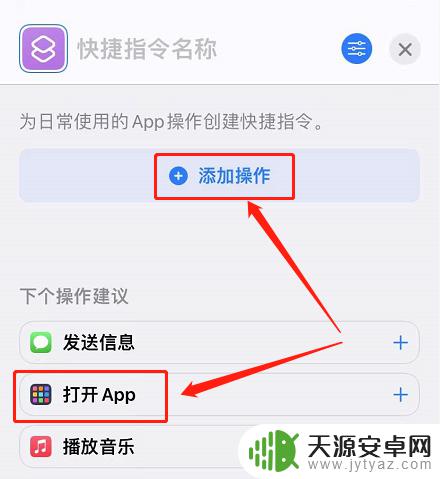
2.点击语言备忘录功能
选择点击语言备忘录功能。
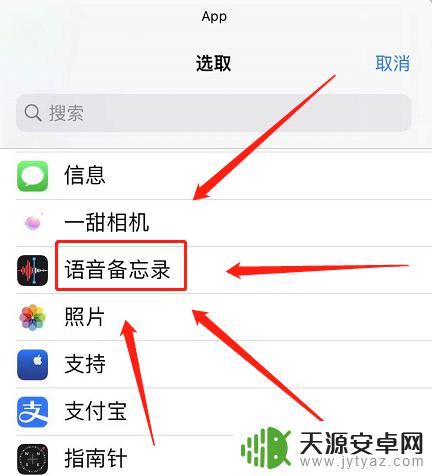
3.点击右上角菜单图标
输入快捷指令名称后,点击右上角菜单图标。
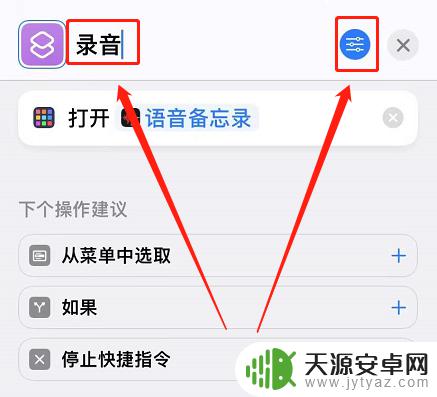
4.点击添加到主屏幕功能
选择点击添加到主屏幕后,点击完成功能。
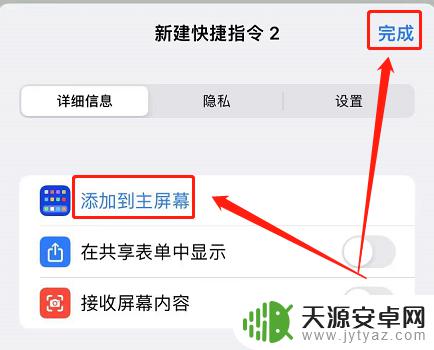
5.点击输入快捷指令名称
选择点击输入快捷指令名称后,点击添加功能。
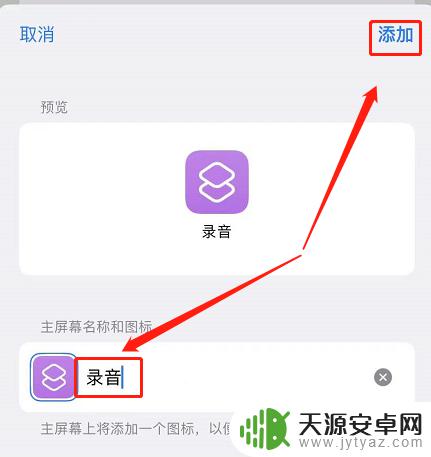
6.进入手机设置点击辅助功能
选择进入手机设置后,点击辅助功能。
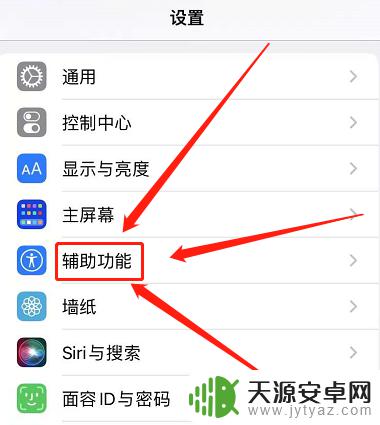
7.点击触控功能
选择点击触控功能。
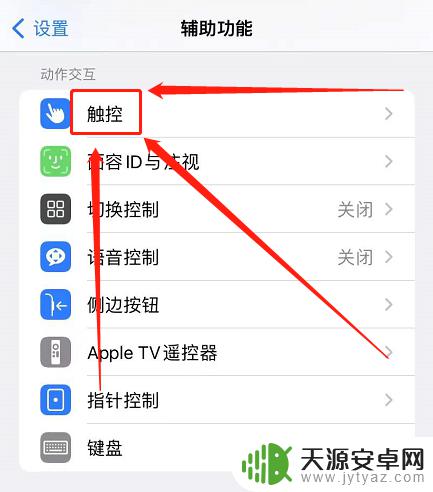
8.点击轻点背面功能
选择点击轻点背面功能。
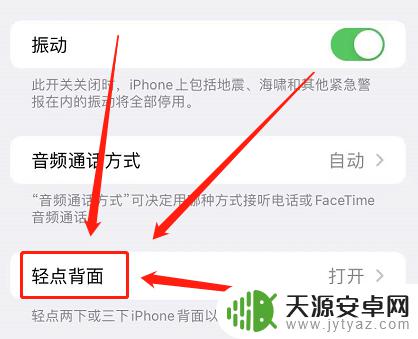
9.选择录音功能
选择点击录音功能。
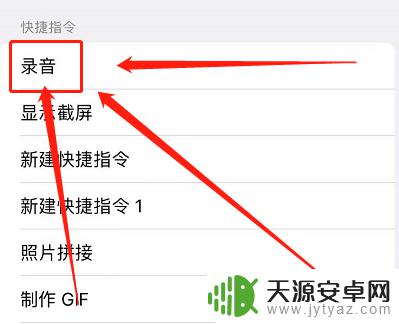
以上就是如何设置苹果手机12的通话录音功能的全部内容,如果你遇到这种情况,不妨按照这个方法来解决,希望这篇文章能对你有所帮助。









